
Manual do Usuário da Calculadora
para macOS Sonoma
Use a Calculadora para realizar cálculos básicos, avançados ou de programador. Se o Mac tiver uma Touch Bar, você pode fazer cálculos rápidos facilmente – sem sequer mover o cursor.
Abra o aplicativo Calculadora para mim
Dica: para saber qual é a função de uma tecla, mantenha o cursor sobre a tecla para ver sua funcionalidade.
Alterar a calculadora
No app Calculadora ![]() do Mac, escolha uma opção do menu Visualizar:
do Mac, escolha uma opção do menu Visualizar:
Básica: execute operações aritméticas simples.
Científica: use funções de memória e execute cálculos avançados envolvendo frações, potências, raízes, exponenciações, logaritmos, trigonometria e muito mais.
Programador: execute cálculos binários, octais, decimais e hexadecimais, incluindo operações bitwise. Você também pode visualizar caracteres ASCII e Unicode representados pelo valor atual.
Dica: você também pode executar cálculos, assim como ditá-los, no Spotlight do Mac. Consulte Busque com o Spotlight.
Converter valores
No app Calculadora
 do Mac, digite o valor original, escolha Converter na barra de menus e escolha uma categoria, como Temperatura ou Moeda.
do Mac, digite o valor original, escolha Converter na barra de menus e escolha uma categoria, como Temperatura ou Moeda.Nota: você precisa estar conectado à Internet para obter a taxa de conversão de moeda mais recente.
Arredondar resultados
No app Calculadora
 do Mac, escolha Visualizar > Casas Decimais e escolha o número de casas decimais que deseja exibir. A calculadora armazena o valor total e mostra o valor arredondado. Se o valor exibido mostrar menos casas decimais do que você especificou, as casas decimais não exibidas são zeros.
do Mac, escolha Visualizar > Casas Decimais e escolha o número de casas decimais que deseja exibir. A calculadora armazena o valor total e mostra o valor arredondado. Se o valor exibido mostrar menos casas decimais do que você especificou, as casas decimais não exibidas são zeros.
Inserir equações complexas usando a notação polonesa inversa (RPN)
No app Calculadora
 do Mac, escolha Visualizar > Modo RPN.
do Mac, escolha Visualizar > Modo RPN.A pilha é mostrada na tela da Calculadora, a tecla do Sinal de Igual (=) vira a tecla Introduzir e quatro teclas aparecem para manipular números na pilha.
Faça um dos seguintes:
Alternar os dois números inferiores na pilha: clique na tecla “Trocar Registros”
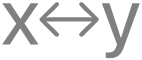 .
.Mover o número inserido por último para cima ou para baixo na pilha: clique na tecla Avançar
 ou na tecla Recuar
ou na tecla Recuar  .
. Remover o número inferior da pilha: clique na tecla Apagar.
Mostrar casas decimais
Se os resultados não tiverem casas decimais, eles podem não ser tão precisos quanto deveriam. Isso pode acontecer pois a calculadora de programador trunca todos os dígitos após a vírgula (por exemplo, se você digitar 99 / 10=, o resultado será 9). O número de casas decimais também pode estar definido incorretamente e a calculadora estar arredondando o resultado (por exemplo, se o número de casas decimais estiver definido em zero e você digitar 99 / 10=, o resultado será 10).
Para obter resultados mais precisos, faça qualquer das ações seguintes no app Calculadora ![]() do Mac:
do Mac:
Escolha Visualizar > Básica ou Visualizar > Científica.
Escolha Visualizar > Casas Decimais (em qualquer calculadora).
Corrigir resultados inesperados
No app Calculadora ![]() do Mac, faça qualquer das ações seguintes:
do Mac, faça qualquer das ações seguintes:
Repita o cálculo e lembre-se de que a Calculadora usa a ordem fundamental de operações para avaliar expressões. Por exemplo, as operações de multiplicação são concluídas antes das adições e subtrações.
Se a calculadora de programador exibir números num formato inesperado, mude para o formato octal, decimal ou hexadecimal: clique na tecla 8, 10 ou 16, respectivamente, abaixo da tela da calculadora. Ou use a calculadora básica ou científica.
Caso não tenha certeza se digitou o cálculo corretamente, use a Fita (escolha Janela > Mostrar Fita) para revisar o que você digitou.
Caso prefira exibir o separador como vírgula, escolha Visualizar > Mostrar Separadores de Milhares para exibir a vírgula em números maiores.
Usar atalhos do teclado
No app Calculadora ![]() do Mac, é possível usar atalhos de teclado para realizar várias tarefas rapidamente. Veja os atalhos abaixo e também nos menus do app Calculadora na barra de menus. Nos menus do app, os atalhos de teclado são representados por símbolos.
do Mac, é possível usar atalhos de teclado para realizar várias tarefas rapidamente. Veja os atalhos abaixo e também nos menus do app Calculadora na barra de menus. Nos menus do app, os atalhos de teclado são representados por símbolos.
Os atalhos variam de acordo com o tipo de calculadora usada.
Todos os tipos de calculadora
Ação | Atalho |
|---|---|
Limpar | Esc Tecla C |
Limpar Tudo | Opção + Esc |
Inverter o sinal do valor exibido | Opção + Sinal de Subtração (–) |
Por cento | Símbolos de Porcentagem (%) |
Dividir | Barra (/) |
Multiplicar | Asterisco (*) |
Subtrair | Sinal Negativo (–) |
Adicionar | Sinal Positivo (+) |
Igual | Sinal de Igual (=) |
Remova o último número ou letra digitado | Tecla Apagar |
Mostrar calculadora Básica | Comando + 1 |
Mostrar calculadora Científica | Comando + 2 |
Mostrar calculadora de Programador | Comando + 3 |
Calculadora científica
Ação | Atalho |
|---|---|
Eleva o valor exibido à potência do próximo valor digitado | Acento Circunflexo (^) |
Calcula o logaritmo natural do valor exibido | Tecla E |
Calcula o fatorial do valor exibido | Ponto de Exclamação (!) |
Notação exponencial | Maiúsculas + E |
Modo RPN
Ação | Atalho |
|---|---|
Ativar ou desativar o Modo RPN | Comando + R |
Alternar os dois números inferiores na pilha | Comando + E |
Mover o número inserido por último para cima na pilha | Comando + Seta Acima |
Mover o número inserido por último para baixo na pilha | Comando + Seta Abaixo |
Remover o número inferior da pilha | Comando + Apagar |
Para mostrar uma lista corrente dos seus cálculos, escolha Janela > Mostrar Fita.
Para executar cálculos avançados envolvendo equações e gráficos, use o app Grapher. Consulte o Manual do Usuário do Grapher.